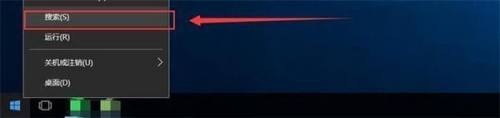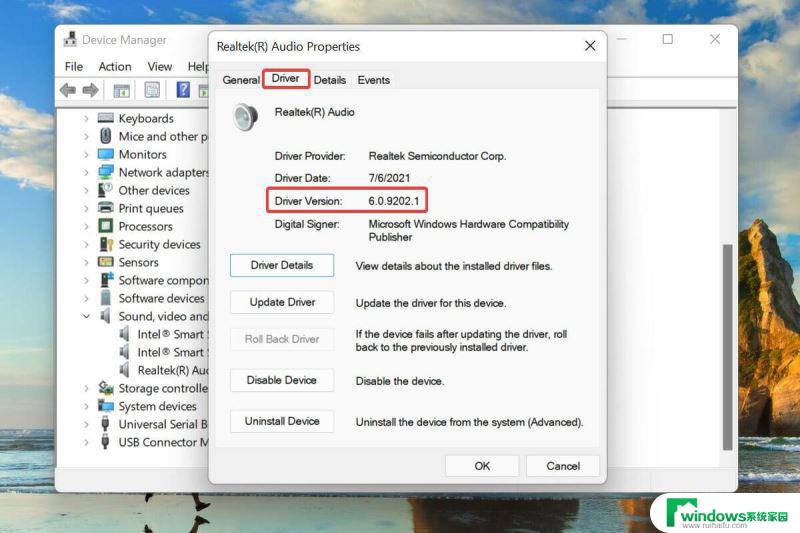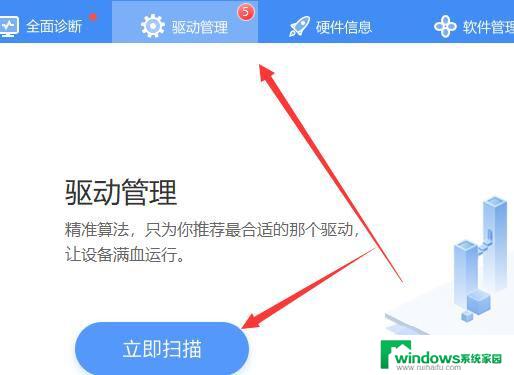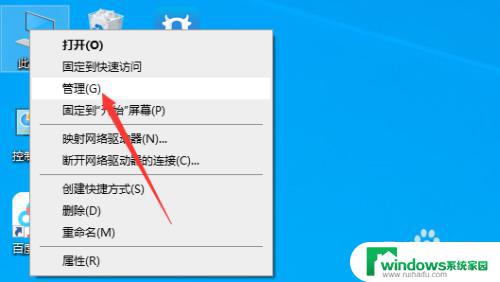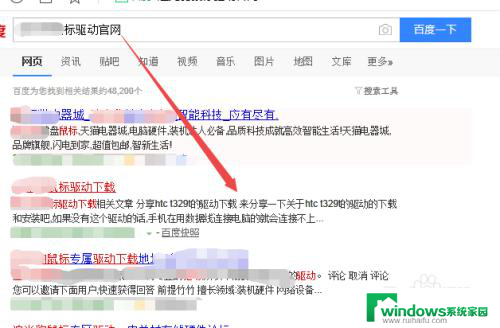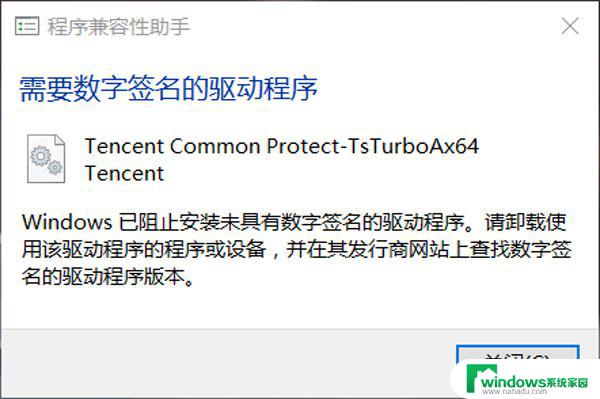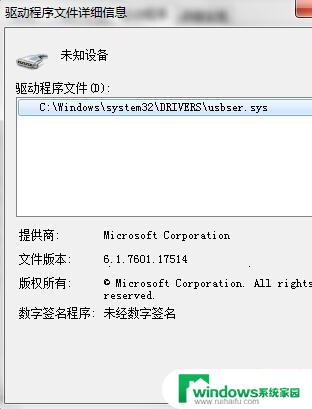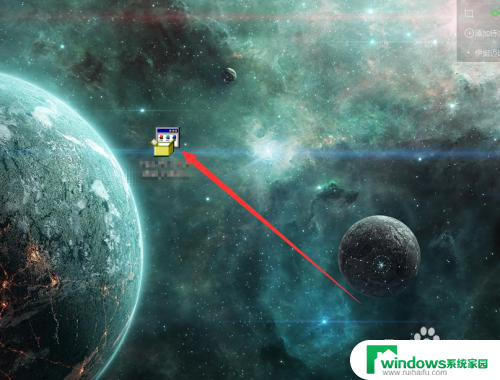安装win11找不到任何设备驱动程序怎么办 win11安装找不到驱动器怎么办教程
Win11作为微软最新发布的操作系统,备受用户期待,有些用户在安装Win11时遇到了一个普遍问题——找不到任何设备驱动程序。这个问题可能会导致安装过程中出现困难和不便。当我们面临这个问题时,应该怎么办呢?在本文中我们将为大家提供一些解决方案和教程,帮助大家解决安装Win11找不到驱动器的困扰。
安装win11找不到任何驱动器怎么办:
方法一:
1、首先我们重启电脑,在开机使用热键进入bios设置。接着按下“F7”或点击右下角的“Advanced Mode”
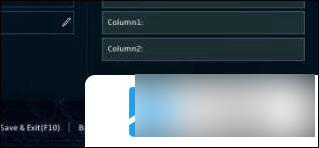
2、接着在advanced选项卡下,找到“VMD setup menu”
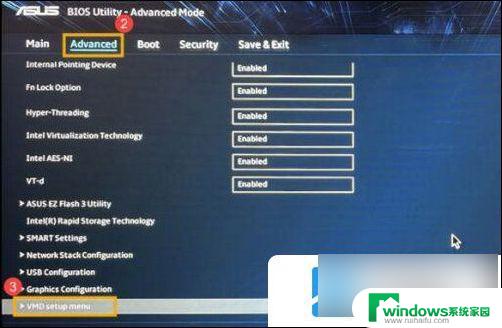
3、选择下方的“Enable VMD controller”将它更改为“Enabled”
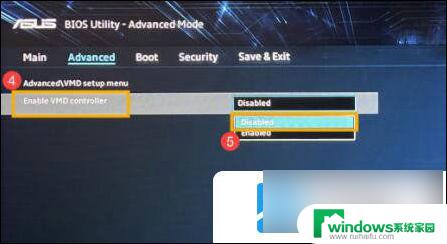
4、设置完成后,按下键盘“F10”,然后选择“ok”进行保存,再重启电脑即可。
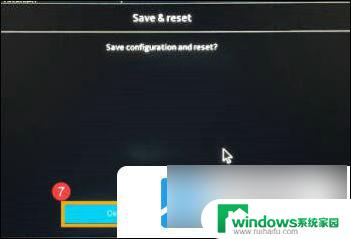
方法二:
1、如果我们在bios设置中找不到上方的相关设置,那么就只能手动安装驱动器了。
2、首先需要了解我们的处理器型号,接着进入微软网站。找到对应处理器的驱动下载。
3、下载完成后,将它解压缩,然后放入到u盘中。
4、最后在安装win11时插入u盘,选择加载驱动器就可以了。
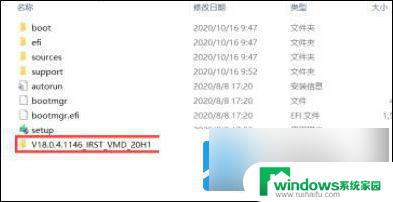
以上是如何解决在安装win11时找不到任何设备驱动程序的全部内容,如果遇到此问题,您可以按照以上步骤进行解决,步骤简单快速。